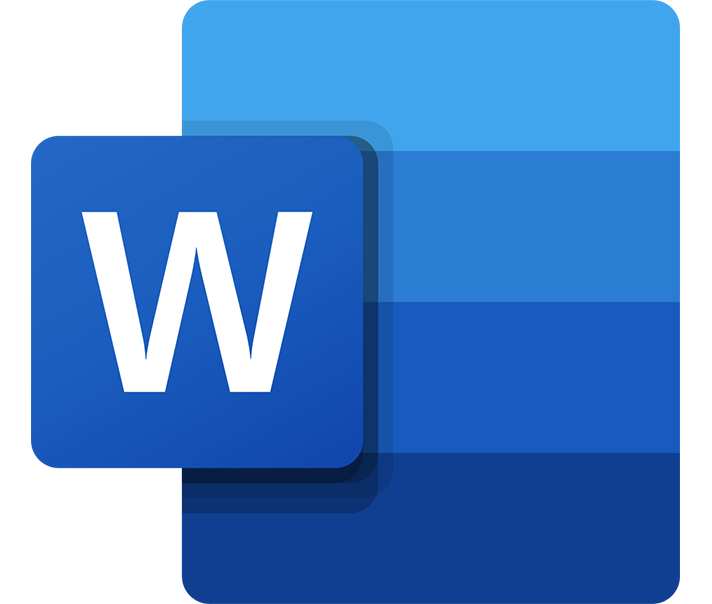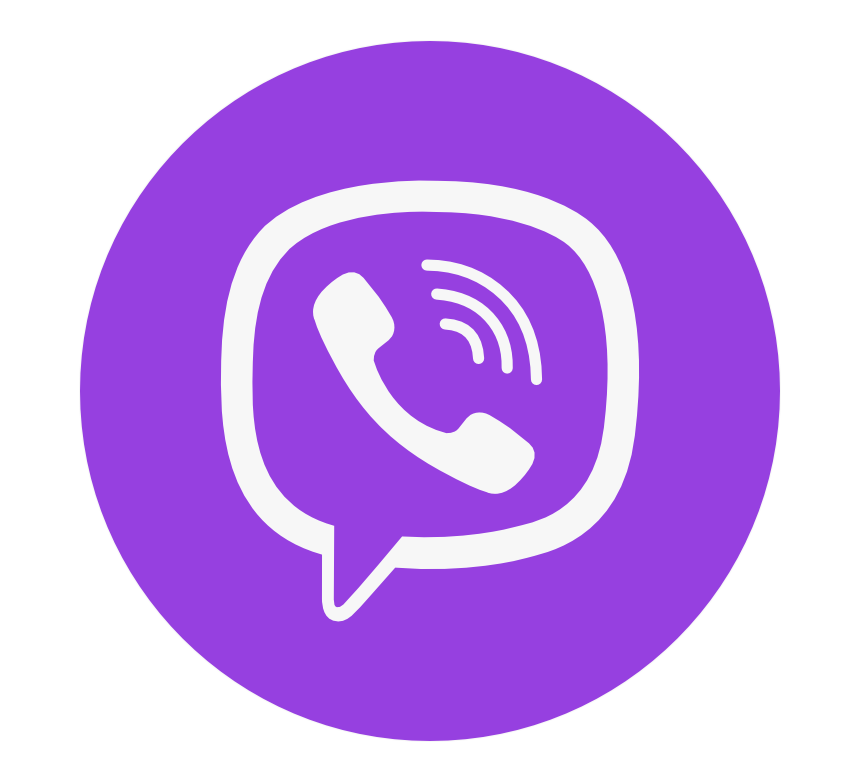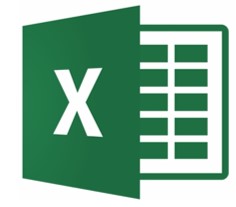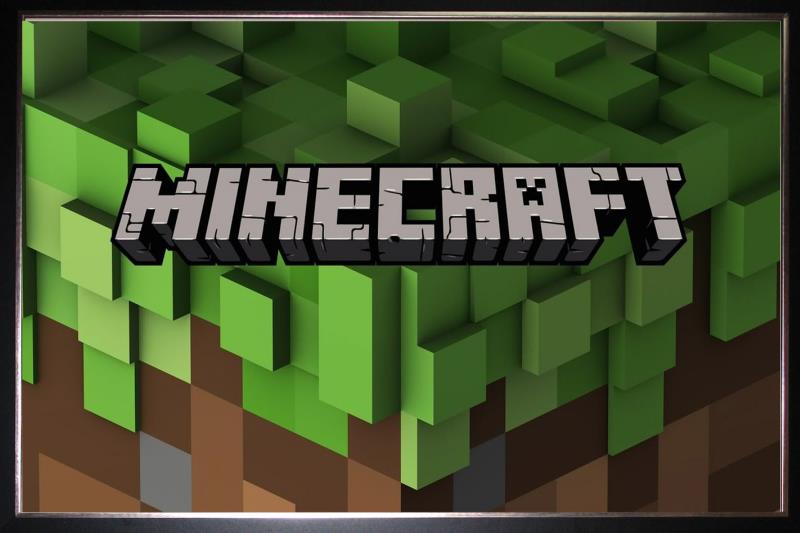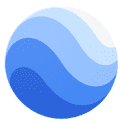Les meilleures alternatives gratuites à Photoshop ! [Testé : 2024]
Résumé rapide : Bien que j’aie testé et supporté tous les éditeurs numériques de ma liste, Luminar était la meilleure alternative et ses fonctionnalités étaient bien supérieures aux autres. Il combine des outils d’édition RAW et des fonctions de gestion de photos afin de proposer une solution tout-en-un destinée aux photographes et aux graphistes.
Si Adobe Photoshop peut être considéré comme LA référence en matière d’édition numérique, il ne convient pas à tout le monde. La courbe d’apprentissage est abrupte et il faut parfois beaucoup de temps pour apprendre à utiliser chacun des outils. Si vous n’êtes pas un éditeur ou un graphiste professionnel, vous aurez peut-être du mal à justifier le prix élevé de l’abonnement mensuel.
J’ai testé de nombreux programmes d’édition numérique et j’ai constaté que la plupart des offres gratuites ne valent même pas le temps de les télécharger. La plupart d’entre eux n’offrent que des outils d’édition de base, d’autres promettent des téléchargements gratuits mais toutes les fonctionnalités se cachent derrière des d’achats additionnels, certains ne fonctionnent même pas et ralentissent mon ordinateur.
J’ai cependant trouvé quelques bonnes alternatives qui, même si elles ne disposent pas de tous les outils et fonctionnalités de Photoshop, permettent de réaliser la plupart des travaux d’édition.
J’ai trouvé que Luminar était la meilleure alternative à Photoshop, et bien qu’il ne soit pas éternellement gratuit, il offre un essai gratuit de 7 jours, sans nécessité d’utiliser une carte de crédit. C’est un délai suffisant pour terminer certaines tâches urgentes, organiser vos photos, et si vous l’aimez, le prix de l’abonnement est abordable et inférieur à celui de Photoshop.
Essayez gratuitement Luminar !
Guide pratique : Les 3 meilleures alternatives gratuites à Photoshop en 2024 :
- Luminar : Les outils d’édition utilisant des ressources IA (Intelligence Artificielle) peuvent automatiquement corriger les erreurs courantes, toutes les modifications étant non destructives.
- DxO Photolab : outils de retouche photo de qualité professionnelle et l’un des meilleurs éditeurs de photos pour les images RAW.
- GIMP : un éditeur de photos à code source ouvert (open-source) possèdant une vaste collection d’outils d’édition, mais qui peut être difficile à utiliser.
Ce que je recherche avec une alternative gratuite à Photoshop
J’ai téléchargé et utilisé des dizaines de logiciels de retouche photo au cours des derniers mois pour déterminer les meilleures alternatives gratuites à Photoshop. Voici quelques-uns des critères que j’ai pris en compte.
Outils d’édition
C’est peut-être l’aspect le plus important que j’ai examiné. Le logiciel dispose-t-il des outils nécessaires pour manipuler, éditer et améliorer mes photos ? J’ai besoin d’un programme qui puisse faire plus que simplement ajuster la balance des couleurs, faire pivoter, recadrer et redimensionner. Les programmes que j’ai inclus possèdent des outils d’édition avancés qui peuvent modifier les arrière-plans, corriger les imperfections, effacer les objets indésirables, ajouter des filtres professionnels, et encore bien plus.
Facilité d’utilisation
Photoshop réalise énormément de choses, mais la facilité d’utilisation ne fait pas partie du lot. J’ai suivi des cours supérieurs qui consacraient plusieurs sessions à l’utilisation de Photoshop. J’ai des manuels sur l’édition avec Photoshop. Il ne manque pas de tutoriels vidéo qui passent en revue les différentes choix d’édition. Tout cela me dit que l’utilisateur lambda ne peut pas télécharger Photoshop et commencer à travailler. Pour figurer sur ma liste, un programme doit être facile à apprendre et à utiliser.
Options d’exportation et de publication
Un éditeur numérique ne vaut que le produit publié. Si un programme gratuit possède tous les outils et est facile à utiliser, mais que la version gratuite ne me permet de publier qu’un seul projet, il n’est pas très intéressant. J’ai donc donné plus de points aux programmes qui ont plusieurs possibilités d’exportation, comme la publication directe dans les réseaux sociaux, afin que je puisse définir le format et la taille que je veux sans affecter la qualité du projet final.
Abonnements gratuits ou essais réellement gratuits
L’objectif était de trouver des programmes 100 % gratuits, mais la vérité est qu’il n’y a pas beaucoup de programmes gratuits avec des outils professionnels qui seraient une alternative valable à Photoshop. J’ai donc inclus quelques programmes d’essais gratuits, mais uniquement s’il n’est pas nécessaire de saisir des informations de paiement ou d’acheter le logiciel et de devoir demander un remboursement.
1. Luminar : des modifications grâce à l’IA et des modèles de photos qui corrigent automatiquement les erreurs courantes
- Un logiciel facile à utiliser qui fonctionne avec des curseurs
- Suppression des images indésirables et conservation de l’aspect naturel
- Ajout d’objets de réalité augmentée (RA) à n’importe quelle image
- Une bonne sélection d’outils d’édition numérique professionnels
- Essai gratuit de 7 jours, aucune carte de crédit requise
Luminar est de loin le programme d’édition numérique le plus simple que j’ai testé. Il dispose de quatre catégories d’outils, toutes soigneusement organisées sur le côté de l’espace de travail, et tout ce que j’ai eu à faire était de régler un curseur et de regarder les modifications apparaître sur l’image. Il existe un bouton « Auto » qui peut détecter les problèmes courants d’éclairage et de clarté et les corriger pour rendre les choses encore plus faciles.
Les quatre catégories d’outils sont les suivantes :
- Essentiels : Les outils de base pour le recadrage, la rotation, l’ajustement ou la suppression des couleurs, et l’ajout de structure.
- Créatif : Ajout de filtres et améliorations comme des rayons de soleil, un éclairage dramatique, de nouveaux nuages, modification de l’arrière-plan ou du ciel, ajout d’ objets AR, et encore bien plus.
- Portrait : Correction de tous les problèmes liés aux personnes figurant sur votre photo. Vous pouvez corriger les imperfections de la peau, ajuster les traits du visage, ajouter des filtres bokeh (gestion du flou), modifier le ton de la peau, la ligne des cheveux, la ligne de la mâchoire, les sourcils, et encore plus.
- Professionnel : Des outils avancés pour ajuster les couleurs et les tons qui sont destinés aux photographes et aux graphistes.
Tous ces outils effectuent des modifications non destructives, ce qui signifie que vous pouvez toujours revenir à l’image d’origine. La plupart des ajustements s’effectuent en déplaçant un curseur vers la droite ou la gauche jusqu’à ce que vous soyez satisfait du résultat. Pour utiliser l’outil afin de supprimer les images d’arrière-plan indésirables, il vous suffit de mettre en surbrillance l’objet dont vous voulez vous débarrasser, et Luminar le supprimera et fera correspondre les pixels et les couleurs autour de lui pour remplir l’espace de façon transparente.

Il existe des modèles que vous pouvez utiliser et qui apporteront des ajustements automatiques à certaines photos. Vous pouvez par exemple utiliser un modèle de coucher de soleil sur une photo prise au coucher du soleil, et il rehaussera les couleurs du ciel à mesure que le soleil se couche.
Les outils de portrait sont l’une des choses que je préfère dans Luminar. Photoshop a quelque chose de similaire, mais j’ai trouvé la version de Luminar beaucoup plus facile à utiliser. À l’aide des curseurs, vous pouvez modifier complètement l’apparence d’une personne, ajouter un sourire, déplacer ses sourcils pour changer son expression, ou même rendre un visage ou un corps plus mince ou plus gros en fonction de ce que vous essayez d’accomplir avec la photo.
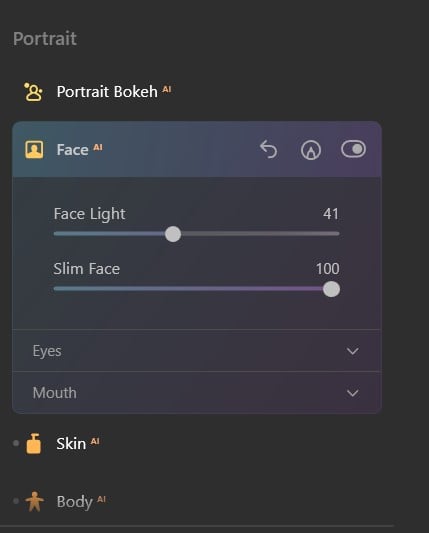
Il n’existe pas de version gratuite à long terme de Luminar. Cependant, lorsque vous téléchargez le programme, c’est une version d’essai gratuite illimitée de 7 jours. Cela devrait vous laisser suffisamment de temps pour éditer votre collection de photos et les exporter dans le format de votre choix.
Utilisez gratuitement Luminar pendant 7 jours !
2. DxO PhotoLab : contrôle précis de l’édition avec U Point et filtres intelligents
- Correction automatique de l’objectif et de l’image
- Traitement rapide des images RAW
- Roue de couleur sophistiquée pour un contrôle total des teintes
- Équilibrage entre ombre et lumière pour une photo parfaite
- Essai gratuit de 30 jours
DxO PhotoLab est l’un des programmes de retouche photo les plus avancés du marché. Ce qui est encore mieux, c’est que vous n’avez pas besoin d’être un photographe ou un graphiste professionnel pour utiliser ses outils avancés. De nombreux outils d’édition utilisent la technologie de l’intelligence artificielle et font le travail difficile pour vous. Cela inclut des outils comme :
- SmartLighting : Parfait pour les photos en extérieur car il équilibrera la différence entre les lumières vives et les ombres sombres.
- ClearView : Le brouillard et la brume ne gâcheront plus jamais vos photos. L’outil ClearView optimisera automatiquement vos images brumeuses, pour vous offrir une image claire. Si vous n’aimez pas les modifications de l’IA, vous pouvez faire vos propres modifications.
- Outil de réparation : L’outil de réparation vous donne la possibilité de repositionner et de superposer vos modifications pour un contrôle précis.
Bien que les outils d’IA soient excellents, ce qui rend PhotoLab vraiment spécial, c’est l’outil d’édition U Point™. Il vous permet de définir des points et des lignes de contrôle, ce qui est utile pour modifier n’importe quoi, d’un point spécifique de l’image à des modifications de l’arrière-plan entier, comme par exemple le remplacement du ciel.
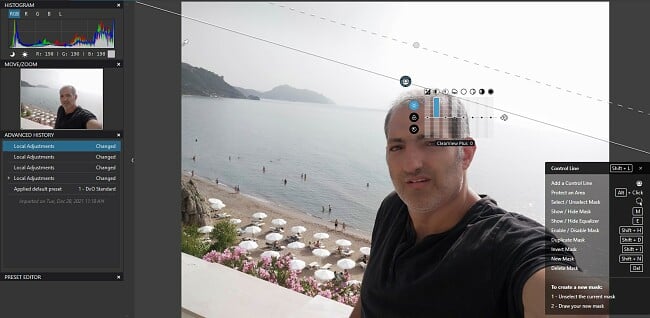
L’apprentissage de l’outil U Point™ peut ne pas être immédiat, mais une fois que vous avez compris la logique qui le sous-tend, c’est vraiment simple. Créez un point de contrôle ou une ligne de contrôle, et le logiciel IA l’utilisera comme point de référence. Choisissez ensuite le rayon que vous voulez ajuster, et l’outil U Point™ inspectera tous les aspects de la zone sélectionnée, des couleurs aux pixels, en passant par la lumière et l’ombrage, et il créera ensuite un masque ou un montage qui semble naturel. Certaines des fonctions de U Point™ consistent à ajuster les couleurs, à ajouter des ombres, à fixer le contraste et à supprimer les reflets.
Une autre fonction impressionnante de l’IA est DeepPRIME, l’outil de traitement des images RAW de PhotoLab. Il utilise un algorithme d’apprentissage profond alimenté par des échantillons de milliards d’images pour réduire le bruit et les mosaïques des images RAW. Non seulement cela, mais avec la dernière version de PhotoLab, DeepPRIME est jusqu’à 1,6 fois plus rapide que les autres programmes de traitement RAW.
L’un des avantages secondaires de DxO PhotoLab est qu’il peut vous aider à organiser vos photos. Téléchargez-les dans des albums, ajoutez des métadonnées, des mots-clés et des personnes. La fonction de recherche peut trouver des images en fonction de l’ouverture, de la date d’incorporation et de l’ISO.
DxO n’est pas aussi facile à utiliser que Luminar, mais il dispose d’un essai gratuit de 30 jours. Vous pouvez utiliser cette période pour laisser les outils d’IA améliorer vos photos et organiser toute votre collection de photos.
Essayez gratuitement DxO PhotoLab pendant 30 jours !
3. GIMP : des outils pour modifier des images et créer des modèles à partir de zéro
- Programme d’édition de photos personnalisable
- Répare rapidement les images déformées
- 100% gratuit et open source
GIMP est un logiciel d’édition open source qui a été conçu pour imiter Photoshop. Il est livré avec des outils inclus qui peuvent être personnalisés pour répondre à vos besoins. Par exemple, si vous voulez créer votre propre modèle, vous disposerez de plusieurs styles d’outils de brosses, et chacun d’eux peut être personnalisé pour que le résultat corresponde au style de votre marque.
Vous pouvez réparer les images déformées ou floues avec les outils de transformation de GIMP. Vous pouvez également corriger les images gâchées par un mauvais éclairage à l’aide d’un modèle qui corrigera automatiquement le problème, de sorte que votre image aura un bel aspect.
Vous n’avez pas besoin d’être un graphiste pour créer du matériel de marketing ou des prospectus avec GIMP. Il est livré avec une large sélection de polices et de styles d’écriture que vous pouvez utiliser pour écrire sur des images actuelles ou afin de concevoir vos propres bannières et dépliants à partir de zéro.
GIMP a quand même des limites. Par exemple, il n’est pas compatible avec des images autres que RVB 8 bits, en niveaux de gris. Il ne fonctionne pas bien lorsqu’on travaille sur des images comportant de nombreux calques.
4. InPixio: utilisez des filtres pour transformer des photos ordinaires en photographies d’aspect professionnel
- Suppression facile d’images indésirables
- Changement d’arrière-plan de votre photo
- Ajout de cadres pour donner à votre photo un aspect fini
Avec l’éditeur de photos InPixio, vous disposerez de tous les outils nécessaires pour modifier et exporter vos photos numériques. Le logiciel est très facile à utiliser et ne nécessite aucune formation ni aucun guide détaillé pour démarrer. Il est livré avec une large sélection de filtres et d’effets qui changeront le style et le ton de vos images.
InPixio Photo Editor possède l’un des meilleurs outils pour supprimer les images indésirables. Il suffit de mettre en surbrillance la zone ou l’objet que vous souhaitez supprimer, d’appuyer sur le bouton effacer, et InPixio s’occupe du reste. Il dispose également d’un outil permettant de modifier le ciel ou l’arrière-plan de votre image. Vous pouvez opter pour l’outil IA pour faire la sélection de celle-ci ou la mettre manuellement en évidence. Je n’ai pas été trop impressionné par les résultats de la sélection IA et j’ai préféré l’option manuelle.
Vous pouvez choisir parmi une sélection de plus de 100 filtres basés sur la texture, ajouter des formes géométriques, du bokeh, une double exposition, un style de film et bien d’autres choses encore pour donner le ton approprié. En plus d’un filtre, vous pouvez sélectionner un cadre qui bordera votre photo, lui donnant ainsi un aspect soigné.
InPixio propose une version entièrement gratuite, bien qu’elle ajoute un filigrane à l’image et que certaines fonctions soient bloquées. L’autre possibilité est d’essayer la version d’essai gratuite de 5 jours, qui vous donne accès à toutes les fonctions premium, avant de revenir à la version gratuite.
5. Photo Pos Pro : effets photo et textes avancés
- Outils complets de retouche photo
- Interface conviviale
- 100% gratuit et sûr
Photo Pos Pro est un logiciel fiable d’édition et de manipulation de photos numériques. Il dispose des outils nécessaires pour transformer n’importe quelle photo en une œuvre d’art. Il peut supprimer les imperfections, modifier l’arrière-plan, ajuster les tons de couleur et superposer du texte.
Photo Pos Pro utilise les dernières technologies IA et numériques, y compris une vaste sélection d’outils d’édition, des capacités de traitement de photos extrêmement rapides et polyvalentes qui peuvent tout faire, des simples améliorations aux montages élégants de style professionnel d’images RAW.
Bien qu’elle se targue d’une grande sélection de filtres et d’effets, la plupart d’entre eux étaient réservés aux utilisateurs payants. Les options gratuites étaient très simples et peuvent être trouvées sur de simples applications téléphoniques gratuites.
Photo Pos Pro possède une interface intuitive qui vous permet de comprendre rapidement le fonctionnement des différentes fonctions et outils. Si vous êtes novice en matière d’édition numérique, vous pouvez vous inspirer du guide du débutant de Photo Pos Pro qui vous guidera à travers toutes les techniques d’édition, des plus simples aux plus avancées.
Quand Adobe Photoshop n’est pas pour vous
Certains designers, dont je fais partie, affirment que Photoshop est LA référence ou LA norme industrielle en matière de logiciel d’édition numérique. Si vous n’êtes cependant pas dans le secteur du marketing ou du design, la souscription à un abonnement peut s’avérer onéreux.
Si vous cherchez à éditer vos photos personnelles, Luminar sera le meilleur choix pour vous. Il dispose des outils nécessaires pour corriger les imperfections sur des personnes, régler les problèmes d’éclairage, ajouter des filtres et, surtout, vous pouvez l’utiliser gratuitement pendant 7 jours.
Si vous travaillez avec des images RAW, DxO PhotoLab est le meilleur choix. Sa technologie DeepPRIME diminue le temps de traitement de 1,6x. Il dispose également d’outils d’édition pour des corrections précises.
FAQ
Quel logiciel d’édition numérique gratuit est meilleur que Photoshop ?
Vous ne trouverez pas de programme d’édition numérique entièrement gratuit qui soit au même niveau que Photoshop. Cela dit, la plupart des gens n’ont pas besoin d’un programme capable de faire tout ce que fait Photoshop. Si vous recherchez un programme pour éditer vos photos, Luminar est une excellente solution. Il dispose d’une large gamme d’outils pour manipuler et modifier vos photos, afin qu’elles aient exactement l’apparence que vous souhaitez.
Luminar est-il vraiment gratuit ?
Il n’existe malheureusement pas d’abonnement gratuit à Luminar à long terme. Le mieux que je puisse vous recommander est de l’essayer gratuitement pendant 7 jours, ce qui vous donne largement le temps de modifier et d’exporter votre image. Si vous voulez, vous pouvez payer un abonnement et profiter de la garantie de remboursement de 30 jours, ce qui vous donne un total sans risque de 37 jours d’utilisation de Luminar.
Lequel est le meilleur, Photoshop ou Luminar ?
En comparant les fonctionnalités et les capacités globales de ces deux programmes, je devrais dire que Photoshop est le meilleur. Cependant, il existe de nombreux domaines dans lesquels Luminar est meilleur que Photoshop, notamment en ce qui concerne les modifications grâce à l’IA, le remplacement du ciel et l’ajustement des traits du visage et du corps d’une personne. Bien que ces opérations puissent être réalisées avec Photoshop, il est vraiment plus facile d’utiliser les outils de Luminar, et les résultats seront les mêmes.